Antes de instalar las aplicaciones, deberá comprobar que su versión de sistema operativo está homologada para su uso con aplicaciones de Wolters Kluwer | A3 Software. Puede comprobarlo a través del siguiente link:
www.a3software.com/requisitos-minimos.htm
Aprovechamos también para recordarle las recomendaciones de escenarios aptos para un buen rendimiento en su red:
http://consultas.a3software.com/1024908226
NOTA:El siguiente procedimiento incluye acciones que requieren de ciertos conocimientos informáticos, por lo cual, le recomendamos que sea su informático quien lo lleve a cabo.
Desactivación del control de cuentas de usuario (UAC)
Unidad de red en intranet local
DESACTIVACIÓN DEL CONTROL DE CUENTAS DE USUARIO (UAC)
Para instalar un terminal de la red en un equipo con Windows 7 se recomienda primero desactivar el UAC:
El Control de cuentas de usuario (UAC) puede ayudar a impedir los cambios no autorizados en el equipo. Lo que hace es pedirle permiso cuando una tarea requiere derechos administrativos, como instalar software o cambiar una configuración que afecta a otros usuarios.
- Para abrir “Cuentas de usuario”, haga clic en el botón “Inicio
 / Panel de control / Cuentas de usuario y seguridad familiar” (o en cuentas de usuario, si está conectado a un dominio de red) y, a continuación, haga clic en “Cuentas de usuario”.
/ Panel de control / Cuentas de usuario y seguridad familiar” (o en cuentas de usuario, si está conectado a un dominio de red) y, a continuación, haga clic en “Cuentas de usuario”. - Haga clic en “Cambiar la Configuración del Control de Cuentas de Usuario
 ”, si se le solicita una contraseña de administrador o una confirmación, escriba la contraseña o proporcione la confirmación.
”, si se le solicita una contraseña de administrador o una confirmación, escriba la contraseña o proporcione la confirmación. - Ahí deslice el marcador todo hacia abajo para que “no notifique nunca” y acepte. De este modo el UAC no nos avisará nunca cuando queramos ejecutar o instalar un programa.
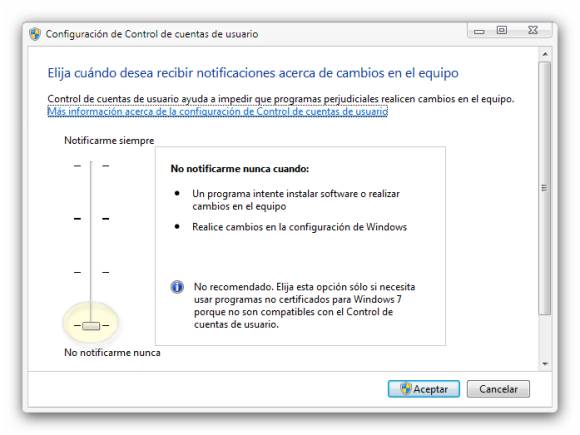
Una vez desactivado deberán reiniciar el equipo.
CONEXIÓN DE LA UNIDAD DE RED
Para poder instalar el terminal deben conectar la unidad de red para ello:
- Haga clic en el botón “Inicio
 ” y, a continuación, en “Equipo”.
” y, a continuación, en “Equipo”. - Haga clic el menú “Herramientas” y, a continuación, en “Conectar a unidad de red”. Si no ve el menú “Herramientas”, presione ALT.
- En la lista “Unidad”, haga clic en una letra de unidad. Puede seleccionar cualquier letra disponible.
- En el cuadro “Carpeta”, escriba la ruta de acceso a la carpeta o equipo, o haga clic en “Examinar” para buscarlos. Para conectarse cada vez que inicie una sesión en el equipo, seleccione la casilla “Conectar de nuevo al iniciar sesión”.
- Haga clic en Finalizar.
Ahora el equipo está conectado, o asignado, a la unidad de red.
UNIDAD DE RED EN INTRANET LOCAL
Para asegurarse el correcto funcionamiento a través de esta unidad de red, se debe incluir en la Intranet Local:
- Abra Internet Explorer y acceda al menú “Herramientas / Opciones de Internet”.
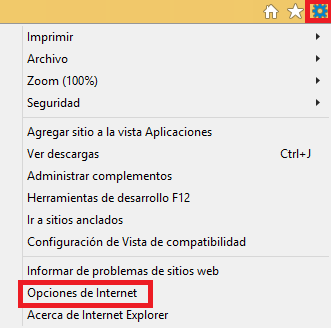
- Acceda a la pestaña “Seguridad / Intranet Local”, seleccione el “Nivel Bajo” y acceda al punto “Sitios”.
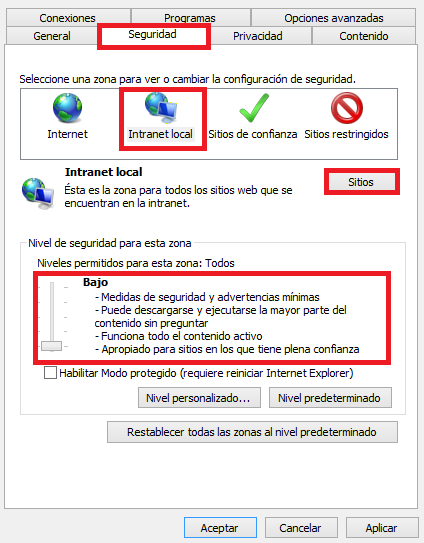
- Seleccione “Opciones avanzadas”.
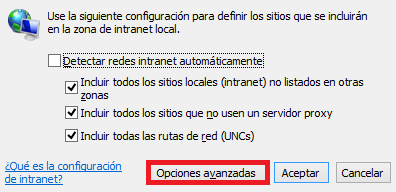
- Agregue la unidad de red asignada en puntos anteriores.
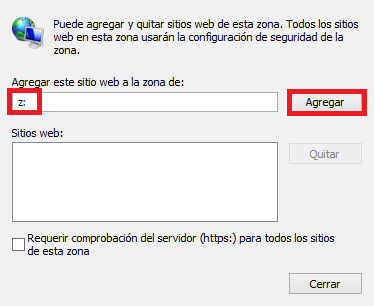
ACTIVACIÓN DE .NET FRAMEWORK
Recuerde que para trabajar con aplicaciones Wolters Kluwer | A3 Software, deberá habilitar Framework, a través de los pasos siguientes;
- Desde “Inicio / Panel de Control / Desinstalar un programa”.

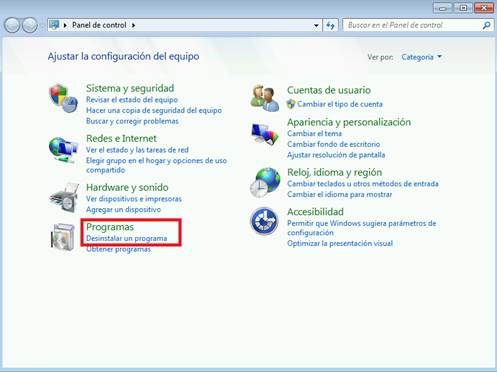
- “Activar o desactivar características / Habilitar todas las opciones de Framework”.
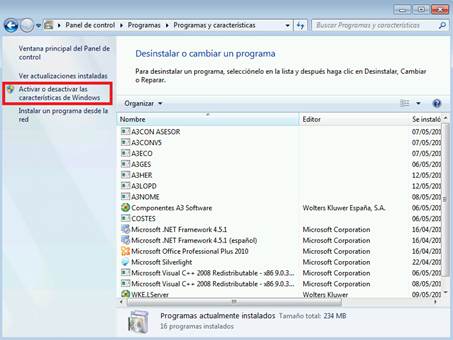
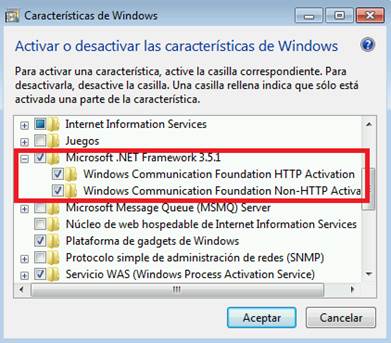
Para acabar de habilitar este componente de Windows, será necesario un reinicio del equipo.
INSTALACIÓN DE LA APLICACIÓN
Cierre las ventanas que tenga abiertas.
Acceda a la unidad de red que ha creado en los puntos anteriores y ejecute el archivo INSTALAT.EXE, dentro de la subcarpeta de la aplicación que está ejecutando.
Z:\A3\A3NOMV5E\INSTALAT.EXE
Z:\A3\A3ECO\INSTALAT.EXE
Z:\A3\A3ENTORNO\INSTALAT.EXE
Pulse en “SIGUIENTE” y espere a que finalice el proceso.
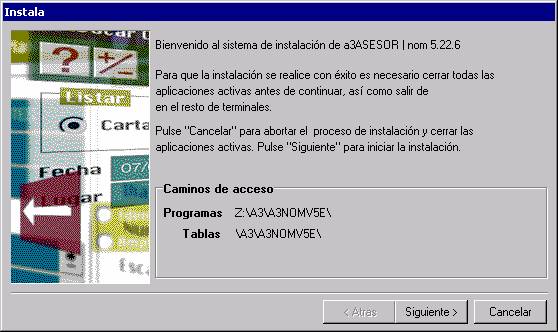
Deberán repetir el proceso de instalación con el resto de aplicaciones.